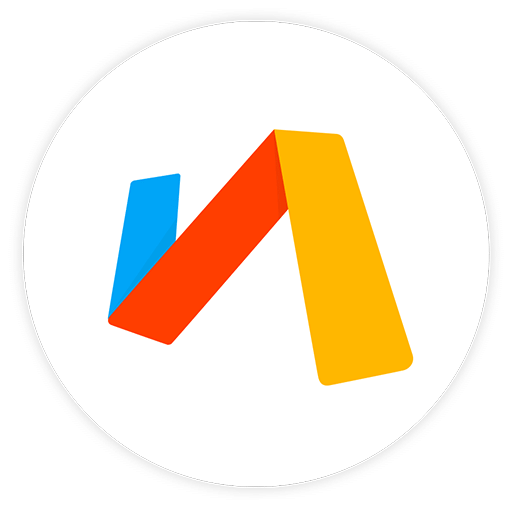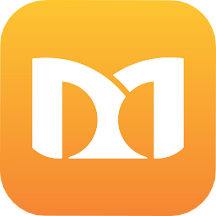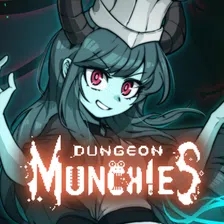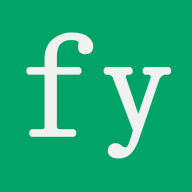彻底卸载风行软件的实用指南
作者:佚名 来源:未知 时间:2024-11-16
卸载风行播放器,有时候可能并不像安装时那样一帆风顺。有时即使通过常规方式卸载,也可能会在系统中留下一些残余文件或注册表项。为了确保彻底卸载风行播放器,我们提供了多种方法,你可以根据自己的需求和情况选择合适的一种或多种方法。

使用安全卫士卸载
首先,你可以使用电脑中安装的安全卫士来卸载风行播放器。大多数安全卫士都自带了软件管理功能,比如360安全卫士、QQ电脑管家等。以下是使用360安全卫士卸载风行播放器的步骤:

1. 打开360安全卫士:在你的电脑桌面上找到并打开360安全卫士。

2. 打开软件管家:在360安全卫士界面中,找到并点击“软件管家”功能。

3. 找到风行并卸载:在软件管家的“卸载”页面中,找到风行播放器,并点击“卸载”按钮。按照提示完成卸载过程。
这种方法简单方便,特别是对于不熟悉手动卸载过程的用户来说,是个不错的选择。
通过安装路径卸载
如果360安全卫士或其他类似工具无法卸载风行,或者你想手动进行卸载,你可以通过风行的安装路径进行卸载:
1. 找到安装路径:用鼠标右键点击风行播放器的桌面图标,选择“打开文件位置”,即可找到风行的安装路径。
2. 运行卸载程序:在安装文件夹中找到名为“Uninstall.exe”的文件,双击运行它。按照提示完成卸载过程。
这种方法适用于知道安装路径的用户,并且可以确保你正在运行的是官方提供的卸载程序。
使用控制面板卸载
控制面板是Windows系统自带的工具,可以用来卸载已安装的程序。以下是使用控制面板卸载风行播放器的步骤:
1. 打开控制面板:点击电脑左下角的“开始”菜单,在搜索框中输入“控制面板”,并打开它。
2. 进入卸载程序界面:在控制面板中,找到并点击“程序和功能”或“卸载程序”选项。
3. 找到风行并卸载:在卸载程序界面中,找到风行播放器,并用鼠标右键点击它,选择“卸载”选项。按照提示完成卸载过程。
控制面板卸载是Windows系统推荐的卸载方式之一,对于大多数程序都适用。
直接删除安装文件夹
如果以上方法都无法卸载风行播放器,或者你遇到了卸载失败的情况,你可以尝试直接删除风行的安装文件夹:
1. 找到安装文件夹:使用上述方法之一,找到风行的安装文件夹。
2. 删除文件夹:选中该文件夹,按下键盘上的Delete键,或者右键点击文件夹选择“删除”。如果文件夹无法删除,可以使用安全卫士的“粉碎文件”功能,或者使用命令行工具进行删除。
3. 清理注册表:在卸载风行播放器后,你可能还需要清理注册表中的相关项。你可以使用安全卫士的注册表清理功能,或者手动在注册表中搜索并删除与风行相关的项。需要注意的是,手动修改注册表有风险,建议在操作前备份注册表。
进入安全模式删除
如果风行播放器在正常运行状态下无法被删除,你可以尝试进入安全模式进行删除:
1. 重启电脑并进入安全模式:重启电脑,在启动时按下F8键(或其他指定的键),选择“安全模式”进入。
2. 找到并删除风行文件:在安全模式下,找到风行的安装文件夹,并删除其中的所有文件。
3. 清理注册表:与安全模式下删除文件类似,你也可以在安全模式下清理注册表中的风行相关项。
安全模式是一种特殊的系统启动模式,它仅加载必要的驱动程序和服务,因此可以避免某些程序在系统启动时自动运行,从而更容易删除它们。
使用命令行工具
对于一些顽固的程序,你可以使用命令行工具进行卸载或删除。以下是使用命令行工具卸载风行播放器的步骤:
1. 打开命令提示符:按下Win+R键,输入“cmd”并按回车,打开命令提示符。
2. 使用命令行删除文件:在命令提示符中,使用“cd”命令切换到风行的安装目录,然后使用“del”命令删除其中的文件。如果文件正在被使用,可以使用“tasklist”命令查看占用文件的进程,并使用“taskkill”命令结束这些进程。
3. 清理注册表:在命令提示符中,你可以使用“regsvr32”命令注册或反注册DLL文件,或者使用“reg delete”命令删除注册表中的项。不过,这种方法需要一定的命令行知识,建议谨慎操作。
使用第三方卸载工具
如果以上方法都无法卸载风行播放器,你还可以尝试使用第三方卸载工具。这些工具通常具有强大的卸载能力,可以卸载一些常规方法无法卸载的程序。以下是一些常见的第三方卸载工具:
Total Uninstall:这是一款功能强大的卸载工具,它可以监控程序的安装过程,并生成详细的卸载报告。在卸载程序时,Total Uninstall会根据安装报告中的信息来卸载程序,确保卸载干净。
IObit Uninstaller:这是一款免费的卸载工具,它不仅可以卸载程序,还可以清理注册表中的残余项和文件系统中的垃圾文件。IObit Uninstaller还支持强制卸载和批量卸载功能。
Revo Uninstaller:这是一款专业的卸载工具,它采用先进的扫描算法,可以检测到并删除程序在注册表和文件系统中留下的所有痕迹。Revo Uninstaller还支持高级卸载模式,可以在卸载程序时实时监控并删除新生成的文件和注册表项。
注意事项
在卸载风行播放器时,需要注意以下几点:
备份重要数据:在卸载任何程序之前,建议先备份重要数据,以防意外丢失。
关闭正在运行的程序:在卸载风行播放器之前,确保它已经关闭并停止运行。如果程序正在运行,可能会导致卸载失败或卸载不完全。
检查残留文件:在卸载完成后,建议检查系统盘中是否存在风行的残留文件或文件夹,并手动删除它们。
清理注册表:卸载程序后,还需要清理注册表中的相关项。可以使用安全卫士的注册表清理功能或手动清理注册表。不过,手动清理注册表需要谨慎操作,以免误删其他重要的注册表项。
通过以上方法,你应该能够彻底卸载风行播放器并清理掉所有相关文件和注册表项。希望这篇文章能对你有所帮助!
- 上一篇: 简单易学的哆啦美绘画步骤指南
- 下一篇: 怎样开始学习鬼步舞?